电脑的系统设置在哪里 电脑打开设置的快捷键 Mac
电脑的系统设置在哪里,如今电脑已经成为人们生活中不可或缺的一部分,对于许多电脑用户来说,有时候找到系统设置的位置却并不容易。尤其是在Mac电脑上,很多人可能会感到困惑,不知道该如何打开设置界面。幸运的是Mac电脑提供了一个快捷键,让用户可以轻松地访问系统设置。本文将介绍这个快捷键,并帮助读者更好地了解Mac电脑的系统设置。无论是想调整显示亮度、更改语言设置,还是进行网络配置,都可以通过这个方法快速找到所需的设置选项。让我们一起来探索吧!
电脑系统设置在哪里找?方法一、
1.首先,点击任务栏右下角的“通知图标”,选择“所有设置”进入;
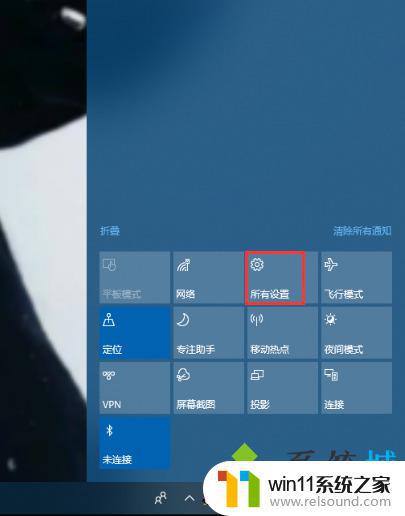
2.通过所有设置即可打开Windows设置窗口。
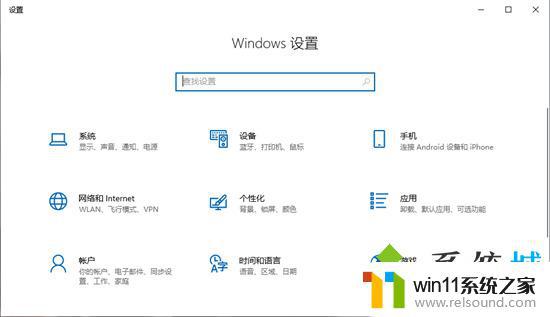
方法二、
1.首先,点击桌面右下角的“开始菜单”,选择“设置”;
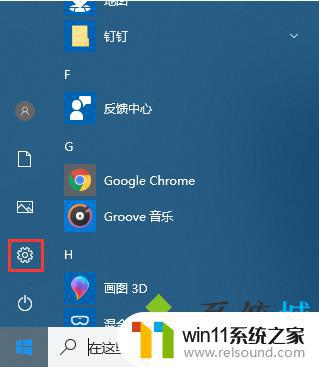
2.即可打开Windows设置窗口。
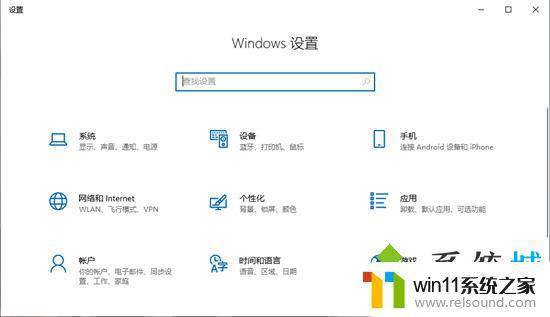
方法三、
1.通过同时按下“win+i”组合键,也可以快速的打开Windows设置。
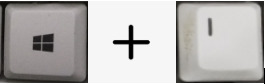
方法四、
1.桌面左下角的“搜索”-输入“设置”,点击打开即可。
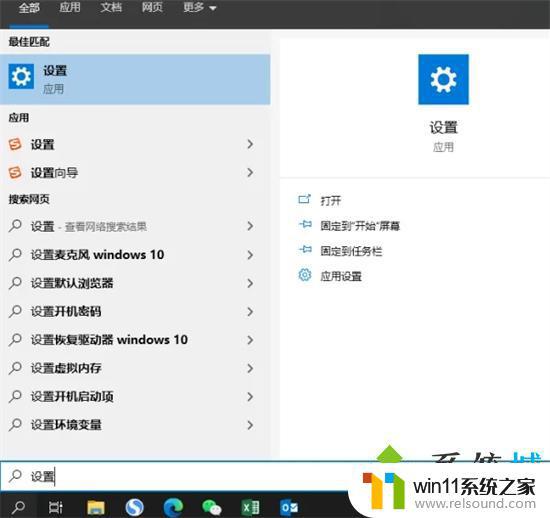
以上就是电脑系统设置的全部内容,有需要的用户可以根据上述步骤进行操作,希望这些信息能对大家有所帮助。















